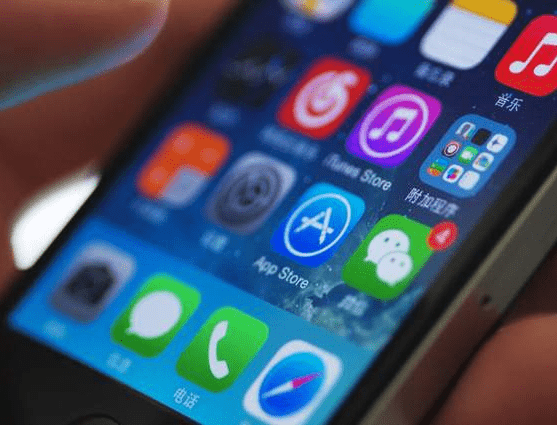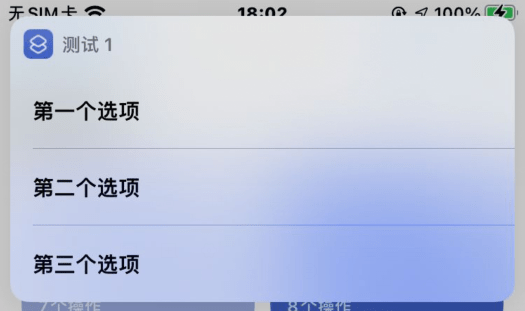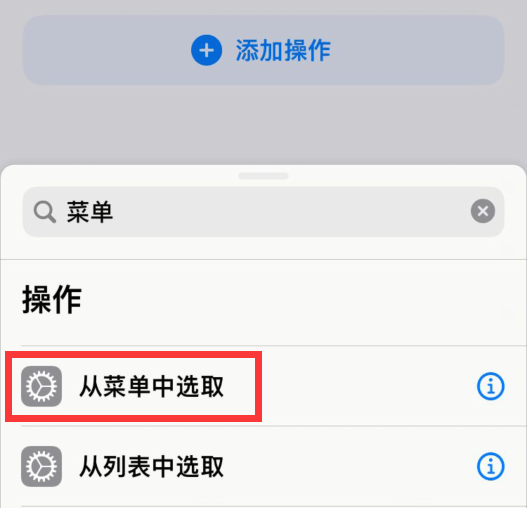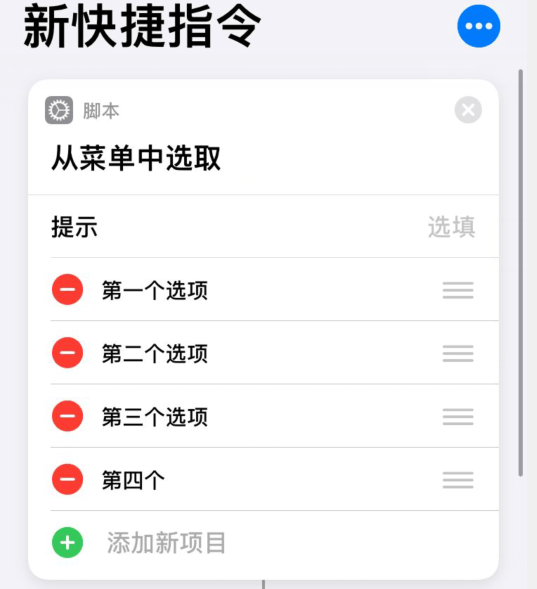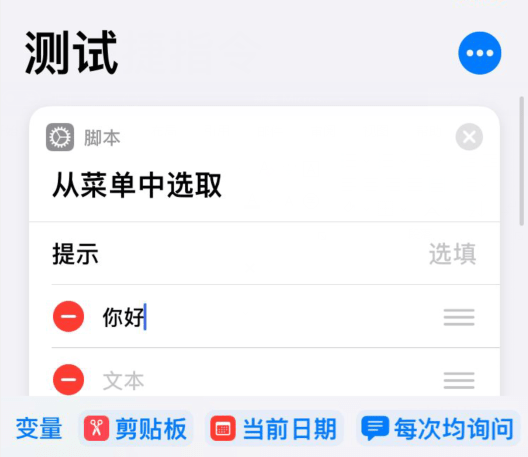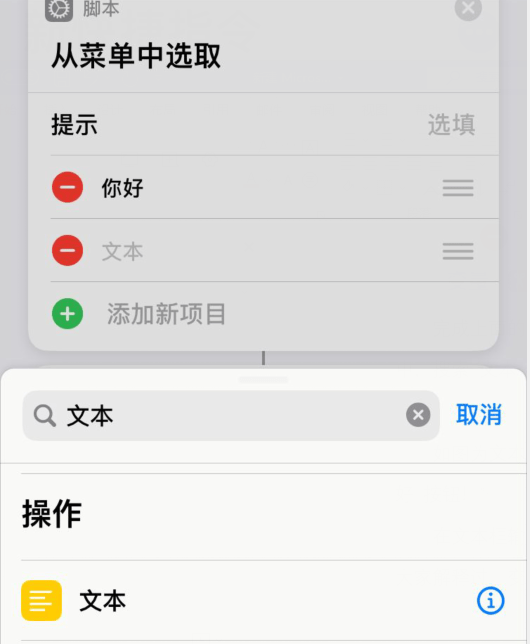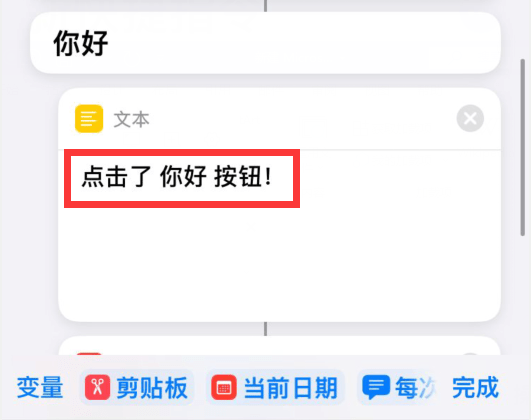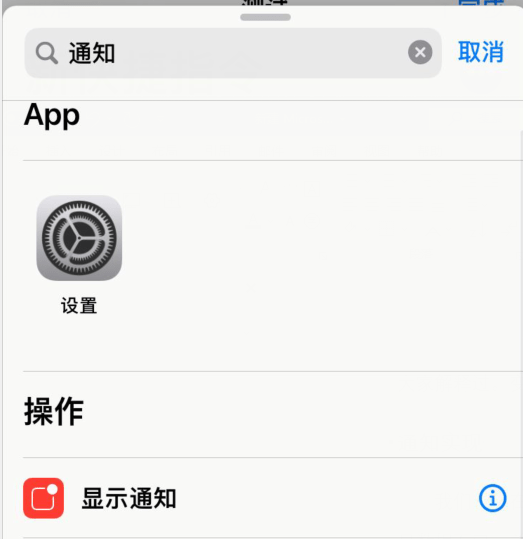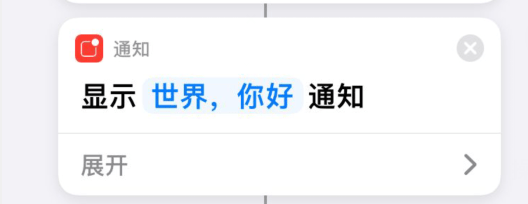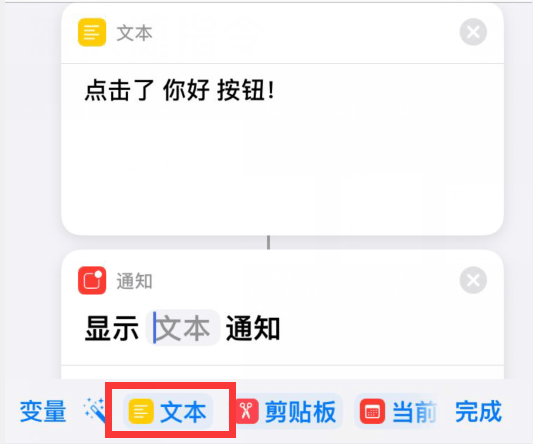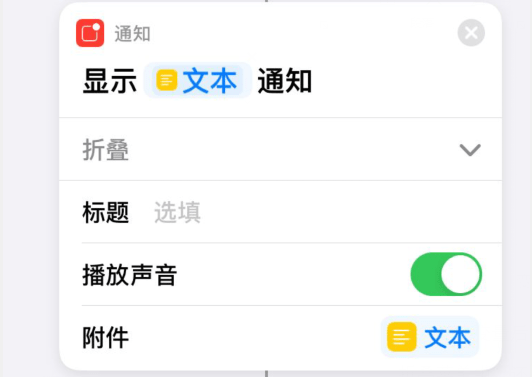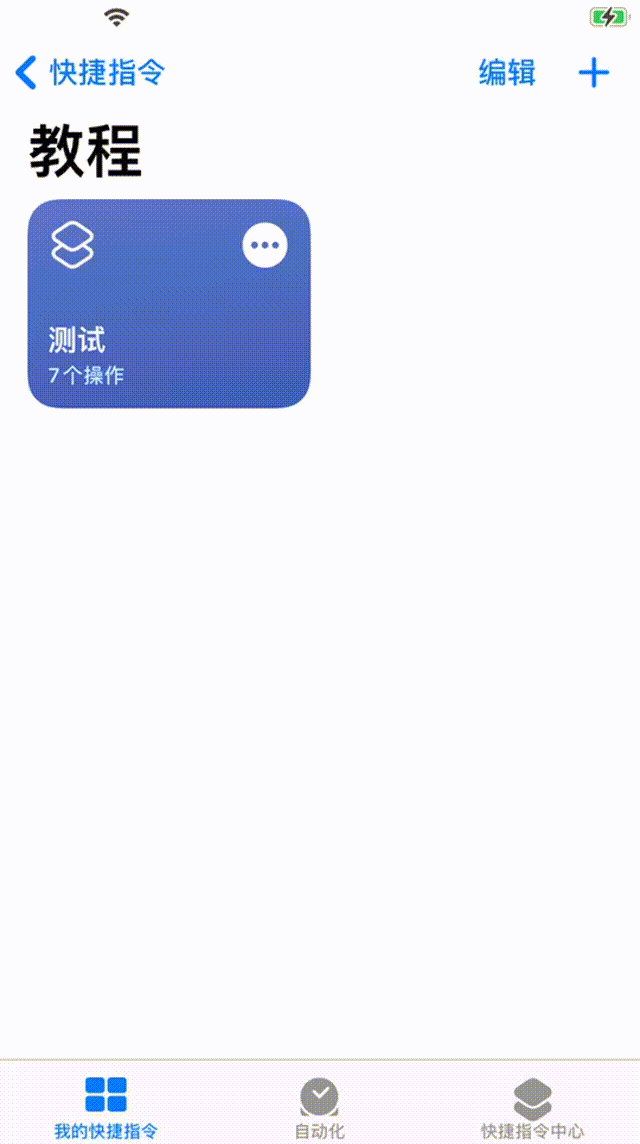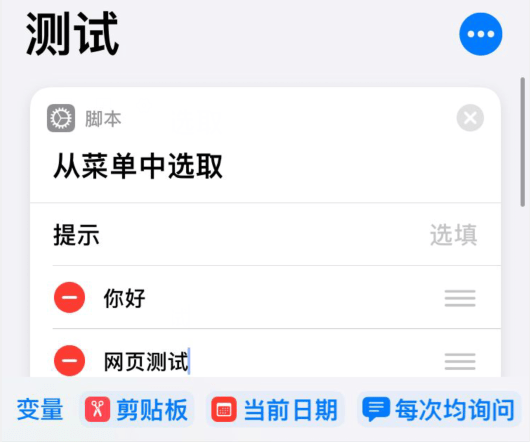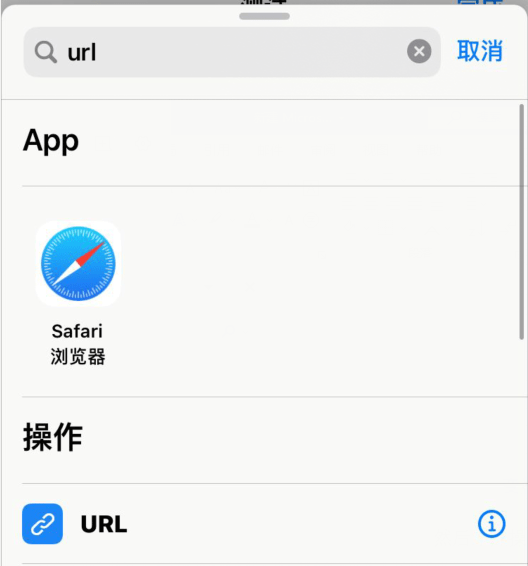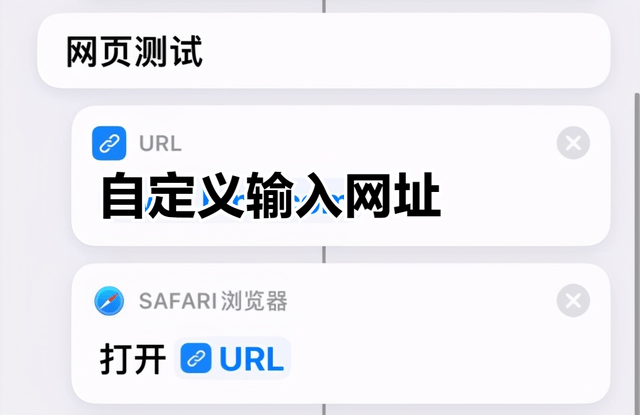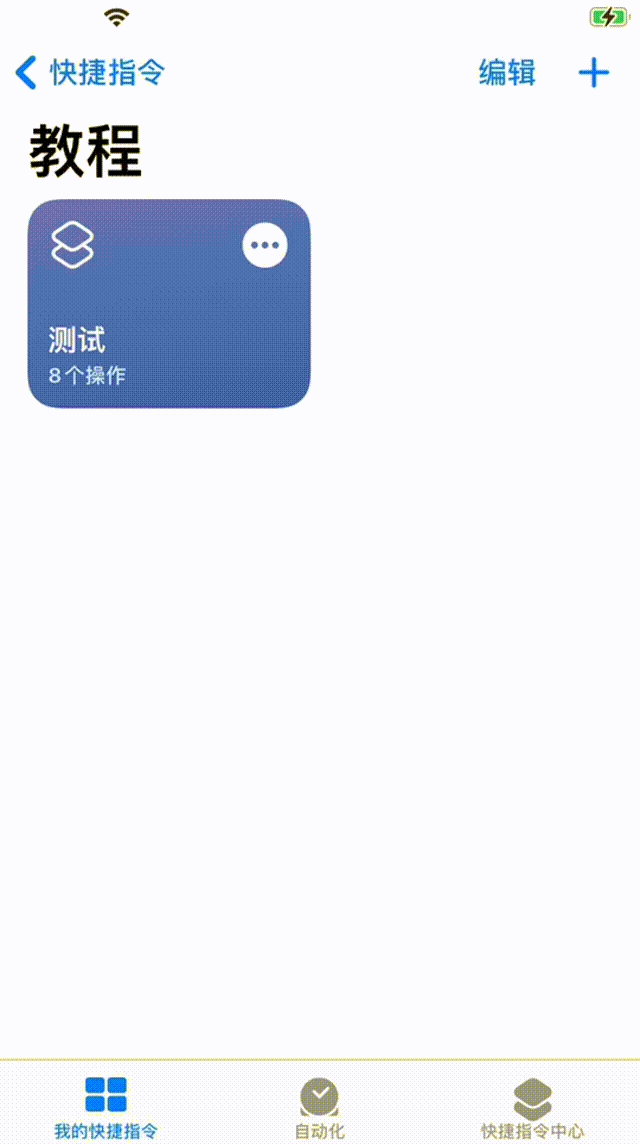| iOS 快捷指令硬核教程:从入门到弃坑(一) | 您所在的位置:网站首页 › 设置快捷指令耗电吗苹果 › iOS 快捷指令硬核教程:从入门到弃坑(一) |
iOS 快捷指令硬核教程:从入门到弃坑(一)
|
举个例子,现在需要一个定时开启勿扰模式的快捷指令。那么处理流程就为:首先获取需要触发快捷指令的时间信息,然后再执行开启勿扰模式的操作。 上面只是一个很简单的例子,但大概就为这个流程: 开始——获取——执行——完成 教程现在就以几个常用的快捷指令操作步骤,教大家如何自己制作编写快捷指令。 菜单实现对于快捷指令来说,最为常见的就是菜单的交互。可能有人会问:什么是菜单?如图:
点击快捷指令的添加按钮,搜索 菜单 即可添加菜单组件。
点击按钮即可添加菜单选项,并且可自定义输入菜单选项文字内容。
继续上面的操作,简单起见我们先添加两个菜单选项,第一项命名为 你好 。
完成上面的操作后,我们现在开始介绍文本操作,添加操作中,搜索 文本 即可添加文本组件。
将文本框放在第一项菜单选项后,如图为文本输入框,框内可自定义输入内容,如:"点击了 你好 按钮!"
在文本框输入的内容,也就是变量,在之前的文章也笔者也向大家解释过。变量可在后续的操作中继续被使用。 通知实现我们虽然在上面的操作中添加了文本,但是仅仅作为变量,只是数据而已。并没有被用到。如何使用变量,看下面的示例: 首先搜索添加通知操作,将通知放在文本框的下方。
点击 世界,你好 清空。
并把变量的选择为上面的文本变量。
更换变量后,通知操作就会使用上一步所设置的文本内容。在折叠菜单中,还可以选择自定义标题以及是否通知声音。
完成上面的操作后,就实现了:点击菜单第一项按钮,完成自定义输入文本的通知功能,实际效果。
对于快捷指令来说,打开网页也是经常会被用到的操作,该操作步骤类似于文本,需要事先设置所需要打开的网址,然后再执行打开网址的操作。 首先将上方我们添加的菜单选项的名称修改为:网页测试。
然后添加操作,搜索url,选择url。
在网址中输入需要的网址(如:微软bing搜索),最后就需要添加打开 url(网址)的操作。
依旧搜索url,将 打开url 操作放在上一步操作后即可完成。
今天笔者带大家从快捷指令的菜单实现、文本实现、通知实现和打开网页 4 个方面。 对快捷指令中会经常会用到的操作进行了分析学习,这些操作会在后续的教程中会起到关键作用,敬请期待! 如果感兴趣,需要获取和分析快捷指令也欢迎访问我们公号【科技狐】回复 kjh 获取对应快捷指令和教程。返回搜狐,查看更多 |
【本文地址】